Duomenų profiliavimo įrankiai suteikia intuityvių būdų, kaip valyti, transformuoti ir suprasti užklausos duomenis, pvz., pagrindinius statistinius duomenis ir paskirstymus. Be to, naudodami komandą Skaičiuoti eilutes, taip pat galite gauti visų užklausos duomenų eilučių skaičių.
Pagal numatytuosius nustatymus "Power Query" profiliai duomenis pateikia per pirmąsias 1 000 eilučių. Norėdami pakeisti profilį, kad jis veiktų visame duomenų rinkinį, apatiniame kairiajame rengyklės kampe pasirinkite Stulpelių profiliavimas pagal 1000 eilučių arba Stulpelių profiliavimaspagal visą duomenų rinkinį .
-
Norėdami atidaryti užklausą, raskite anksčiau įkeltą iš "Power Query" rengyklės, pasirinkite duomenų langelį, tada pasirinkite Užklausa > Redaguoti. Daugiau informacijos žr. Užklausos kūrimas, įkėlimas arba redagavimas Excel.
-
Pasirinkite Peržiūrėti.
-
Grupėje Duomenų peržiūra pasirinkite vieną ar daugiau elementų, kuriuos norite rodyti:
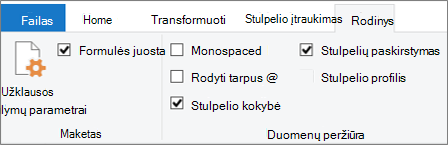
Toliau pateikiama daugiau informacijos apie galimų statistinių duomenų ir papildomų veiksmų, kuriuos galite atlikti.
Sparčiosios komandos
Norėdami dar labiau išvalyti duomenis, kai galėsite peržiūrėti profilius, spustelėjus Daugiau (...) galimos šios komandos. įvairių dialogo langų apačioje dešinėje:Išlaikyti dublikatus ,Išlaikyti klaidas , Šalinti dublikatus , Pašalinti ištuštinti, Šalinti klaidasir Keisti klaidas. Daugiau informacijos žr. Pasikartojančių eilučių išsaugokitearba pašalinkite , Eilučių šalinimas arba saugokite su klaidomisir Reikšmių keitimas.
Stulpelio kokybė
Rodo duomenų profilius, nurodančius klavišų procentus trijų kategorijų juostinėje diagramoje: Galioja (žalia), Klaida (raudona), Tuščia (tamsiai pilka) kiekviename stulpelyje.
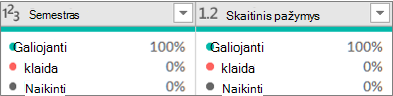
Laikykite žymiklį virš ekrano, kad pamatytumėte suvestinės išplėtimą. Pasirinkite Daugiau (...) , kad būtų galima atlikti papildomas komandas.
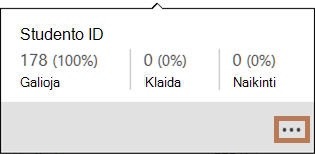
Patarimas Jei dar nenustatėte parinkčių grupėje Duomenų peržiūra juostelėje, galite greitai peržiūrėti stulpelių kokybės profilio duomenis dešiniuoju pelės mygtuku spustelėdami ploną tamsiai pilką juostą, tada pasirinkdami Rodyti kokybės stulpelio viršūnę. Taip pat galite greitai nukopijuoti duomenų reikšmes.
Stulpelių paskirstymas
Rodo kiekvieno stulpelio dažnumo ir skirstinio vizualizaciją ir surūšiuotą mažėjimo tvarka pagal didžiausią dažnumą.
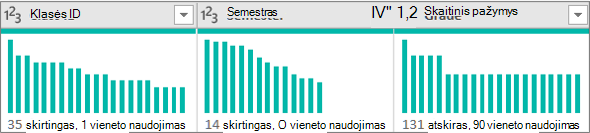
Laikykite žymiklį virš elementų su ženkleliais, kad pamatytumėte suvestinės išplėtimą. Pasirinkite Daugiau (...) , kad būtų galima atlikti papildomas komandas.
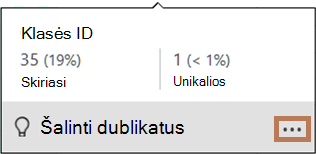
Stulpelio profilis: stulpelių statistika ir reikšmių paskirstymas
Rodo išsamesnį kiekvieno stulpelio ir su juo susijusios statistikos rodinį.
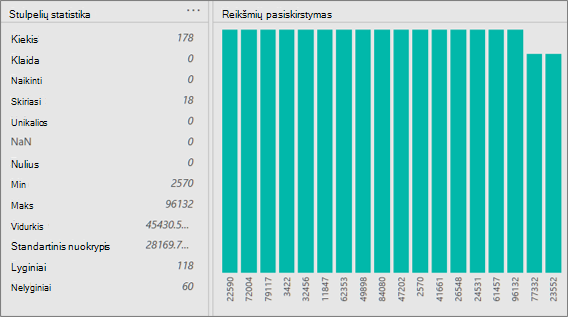
Patarimas Dešinėje pasirinkite Daugiau (...), kad nukopijuotumėte duomenis.
Be to, galite atlikti šiuos veiksmus:
-
Laikykite žymiklį virš kiekvienos diagramos juostos, kad pamatytumėte daugiau informacijos. Norėdami filtruoti tą juostą, pasirinkite Lygu arba Nėra lygu. Jei reikia papildomų komandų, pasirinkite Daugiau (...) arba dešiniuoju pelės mygtuku spustelėkite juostą.
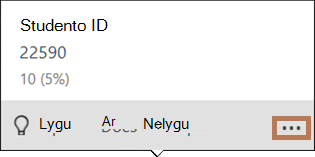
-
Dešinėje pasirinkite Daugiau ( ...), pasirinkite Grupuoti pagal, tada pasirinkite papildomas komandas, kurios priklauso nuo duomenų tipo.
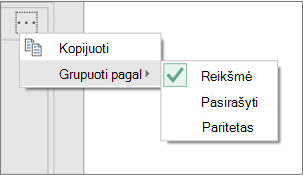
Galite toliau sąveikauti su atskiromis diagramos reikšmėmis.
Dažnai, gavę duomenis, norite matyti grąžinamų eilučių skaičių. Komanda Skaičiuoti eilutes grąžina faktinį duomenų eilučių skaičių ir jos neturi įtakos stulpelio profilio parametras.
-
Norėdami atidaryti užklausą, raskite anksčiau įkeltą iš "Power Query" rengyklės, pasirinkite duomenų langelį, tada pasirinkite Užklausa > Redaguoti. Daugiau informacijos žr. Užklausos kūrimas, redagavimas ir įkėlimas Excel ("Power Query").
-
Pasirinkite Transformuoti> Eilučių skaičiavimas.
-
Pasirinktinai pasirinkite skirtuką Transformuoti dalyje Skaičių įrankiai ir pasirinkite Konvertuoti į lentelę arba Konvertuoti į sąrašą, kad būtų galima įkelti rezultatus į darbalapį.
-
Pasirinktinai naudokite įvairias skaičių komandas grupėje Transformuoti. Daugiau informacijos žr. Stulpelio įtraukimas pagal duomenų tipą.










